Ansicht: History
Entsprechender Git-Befehl: git log
Funktion: In der Ansicht wird die Historie der Commits dargestellt, die auf die in Git verwalteten Objekte des Projekts oder auf andere Dateien im Git-Repository erfolgt sind. Für jeden Commit werden die Änderungsinformationen angezeigt. Ein Vergleich zwischen Commits ist möglich. Außerdem können Sie aus einem Commit direkt einen neuen Branch erstellen.
Aufruf: Menü
Voraussetzung: Für das geöffnete Projekt wurden bereits Git-Aktionen durchgeführt. Es muss mindestens ein Commit exisiteren.
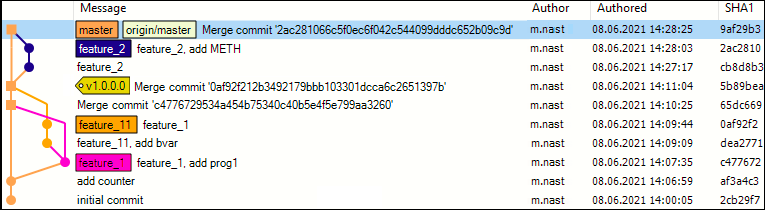
Vergleichen | Der selektierte Commit wird mit seinem Stand in der Projektablage verglichen und Änderungen in der Vergleichsansicht dargestellt. Wenn zwei Commits ausgewählt sind, werden diese verglichen. |
Graph | Optische Darstellung der Abspaltungen und Zusammenführungen der Branches Die nacheinder auf einen Branch erfolgten Commits werden in chronologischer Abfolge (von unten nach oben) dargestellt. Die einzelnen Branches sind nebeneinander angeordnet und durch verschiedene Farben zu unterscheiden. Ganz links ist der „master“-Branch, daneben die Branches, die mit ihm verknüpft sind. Normale Commits sind mit Kreissymbolen gekennzeichnet, Merge-Commits mit Quadratsymbolen. Die Linien zwischen den Kreissymbolen der Commits zeigen, wann abgezweigt oder gemergt wurde. Git-Labels, die in einem Git-Tool vergeben wurden, werden mit einem Etikettsymbol dargestellt. Bei Commits in den gemeinsamen Remote-Master wird dessen Name mit angegeben (beispielsweise |
Meldung | Commit-Meldung |
Autor | Autor des Commits |
Verfasst am | Datum des Commits |
SHA1 | „Secure Hash Algorithm 1“ SHA1 ist ein Hashwert und hat die Funktion einer eindeutigen ID des Commits. |
Für den oben selektierten Commit werden folgende Informationen angezeigt:
Details
<Text der Commit-Meldung> | |
SHA1: | „Secure Hash Algorithm 1“ SHA1 ist ein Hashwert und hat die Funktion einer eindeutigen ID des Commits. |
Autor | Name des Autors der Änderung |
Committer | Name des Committers der Änderung |
Pfad Physikalischer Pfad | Pfad des Objekts im Git-Arbeitsverzeichnis des CODESYS-Projekts Beispiel: Wenn die Option Physikalische Pfade anzeigen im Kontextmenü des Spaltentitels Objekt aktiviert ist, erscheint zusätzlich die Spalte Physikalischer Pfad mit der ausführlichen Pfadangabe für das Objekt. Beispiel: |
Objektname | Name des Objekts im CODESYS-Projekt oder Name einer anderen Datei im Git-Repository Beispiele: |
Objekttyp | Typ des Objekts im CODESYS-Projekt oder Typ der Datei Beispiele: |
Art der Änderung | Art der Änderung, die committet wurde Beispiele: |
Ein Doppelklick auf eine Änderung öffnet die aus der Ansicht Status & Vormerken bekannten Vergleichsansicht. Die Änderung durch den neuen Commit (Neueres <commit ID>) wird dargestellt. Die Ansicht dient nur der Information, eine Bearbeitung ist nicht möglich.
Mit dem Kontextmenübefehl Branch aus Commit erzeugen können Sie für einen selektierten Commit direkt einen neuen Branch erstellen.